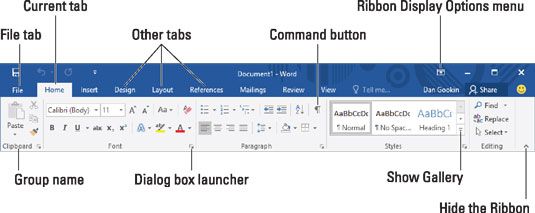Comment utiliser le ruban dans le mot 2 016
Une partie importante de l'interface de Word 2016 est le ruban. Il est où la majorité des commandes de Word habitent et où les réglages sont effectués. Ces éléments apparaissent comme des boutons, des zones d'entrée, et des menus.
Le ruban est divisée en onglets, comme indiqué ici. Chaque onglet contient des groupes distincts. Au sein des groupes, vous trouverez les boutons de commande qui effectuent diverses tâches de traitement de texte.
Le Ruban.
Pour utiliser le ruban, cliquez d'abord sur un onglet. Ensuite, localisez la commande dont vous avez besoin en scannant les noms de groupe, puis traquer le bouton. Cliquez sur le bouton pour activer la commande ou pour afficher un menu dans lequel vous pouvez choisir une commande.
Certains articles sur le ruban vous permettent de texte ou des valeurs d'entrée, ou faire d'autres réglages.
Galeries sur le ruban affichent une poignée de tuiles. Pour les voir toutes, cliquez sur le bouton Afficher la Galerie dans le coin inférieur droit de la galerie, comme illustré.
Utilisez l'icône boîte de dialogue lanceur dans le coin inférieur droit d'un groupe d'ouvrir une boîte de dialogue pertinente à la fonction du groupe. Non chaque groupe dispose d'un lanceur de boîte de dialogue.
La chose incroyablement frustrant le ruban est qu'il peut changer. Certains onglets peuvent apparaître et disparaître, en fonction de ce que vous faites dans Word.
Pour vous assurer que vous voyez toujours tous les boutons de commande, de régler la fenêtre du programme est aussi large que pratique.
En cliquant sur l'onglet Fichier remplace le contenu de la fenêtre Word avec un plein écran de commandes et autres informations. Pour revenir à la fenêtre Word, cliquez sur le bouton Retour ou appuyez sur la touche Echap.
A propos Auteur
 Ajouter de nouveaux onglets et des commandes pour le mot 2013 ruban
Ajouter de nouveaux onglets et des commandes pour le mot 2013 ruban Parole 2013 ne vous permet pas de modifier les groupes de base qu'il met sur le ruban, mais vous pouvez ajouter vos propres groupes personnalisés à onglets existants et de créer vos propres onglets. Cette activité est seulement recommandé pour…
 Comment ajouter des boutons de commande pour le mot de la barre d'outils d'accès rapide 2,007
Comment ajouter des boutons de commande pour le mot de la barre d'outils d'accès rapide 2,007 Vous êtes libre d'ajouter des boutons de commande à la barre d'outils Accès rapide Word 2007: ceux-ci peuvent être des commandes populaires que vous utilisez souvent, les commandes manquantes à partir du ruban, ou des commandes qui ajoutent une…
 Comment ajuster la colonne et la taille de la ligne, en un mot de la table 2007
Comment ajuster la colonne et la taille de la ligne, en un mot de la table 2007 Vous pouvez ajuster la colonne et la taille des lignes dans vos tables de Word 2007. La boîte de dialogue Colonnes vous permet de régler la largeur de la colonne et l'espace entre les colonnes. Les commandes Distribuer assurer que vos tables ont…
 Comment trouver du texte dans Word 2,016
Comment trouver du texte dans Word 2,016 Ne vous embêtez pas avec le ruban! Pour rechercher du texte dans votre document Word 2016, appuyez sur Ctrl + F, le raccourci clavier mémorable pour la commande Rechercher. Vous voyez le volet de navigation, similaire à ce qui est montré ici.Le…
 Comment utiliser les commandes de paragraphe dans Word formatage 2016
Comment utiliser les commandes de paragraphe dans Word formatage 2016 Paragraphe-niveau formatage Les commandes de Word 2016 affectent paragraphes dans un document. Cela prend tout son sens, mais ce qui est un paragraphe? Officiellement, un paragraphe est tout morceau de texte qui se termine lorsque vous appuyez sur…
 Comment utiliser la boîte de dialogue police dans le mot 2 016
Comment utiliser la boîte de dialogue police dans le mot 2 016 Parole 2,016 dispose d'un emplacement unique où tous vos rêves de police mise en forme peuvent se réaliser. Il est la boîte de dialogue de la police bien organisés, montré dans la figure suivante.La boîte de dialogue de la police bien…
 Comment utiliser la barre d'accès rapide dans Word 2013
Comment utiliser la barre d'accès rapide dans Word 2013 Bien Parole 2012 est pas aussi flexible avec des barres d'outils, il vous permet toujours de contrôler quelques parties spécifiques de la barre d'accès rapide. Retour au bon vieux temps, vous pourriez vraiment plaisante pas avec la façon dont la…
 Comment trouver les commandes de mise en forme de paragraphe mot 2010
Comment trouver les commandes de mise en forme de paragraphe mot 2010 Word 2010 fournit des outils amples pour les paragraphes de texte de formatage. Il ya une façon simple, par exemple, mettre en retrait automatiquement la première ligne d'un paragraphe. Parole a rassemblé quelques-uns des commandes les plus…
 Comment se rendre à la boîte de dialogue d'onglets dans Word 2007
Comment se rendre à la boîte de dialogue d'onglets dans Word 2007 Lorsque vous voulez un contrôle très précis sur le placement des onglets dans vos documents Word 2007, vous pouvez utiliser la boîte de dialogue des onglets. Mais comment voulez-vous y arriver?Obtenez un contrôle plus précis sur vos onglets en…
 Comment naviguer dans le Word 2007 ruban avec des raccourcis clavier
Comment naviguer dans le Word 2007 ruban avec des raccourcis clavier Vous pouvez utiliser des raccourcis clavier dans Word 2007 pour utiliser les fonctionnalités de l'interface Ruban. Chaque onglet sur le ruban possède son propre raccourci clavier. Pour voir le raccourci, vous devez appuyer sur une des deux touches…
 Présentation du ruban Excel 2007
Présentation du ruban Excel 2007 L'interface ruban dans Microsoft Office Excel 2007 change radicalement la façon dont vous travaillez. Vous ne devez plus à trouver sur quel menu déroulant ou la barre d'outils une commande réside. Au lieu de cela, le ruban vous montre les…
 En regardant ce qui est nouveau dans Word 2007
En regardant ce qui est nouveau dans Word 2007 Les versions antérieures de Microsoft Word se ressemblaient tous. Ils avaient des menus, barres d'outils, les volets de tâches, et autres pop-up, déroulant, des trucs fuite-out. Avec Word 2007, tout cela a disparu. Word 2007 de sport non menus -…
 Naviguer le ruban Excel 2007
Naviguer le ruban Excel 2007 La nouvelle interface du ruban dans Microsoft Office Excel 2007 peut sembler un peu difficile à naviguer, jusqu'à ce que vous vous habituez à la façon dont les commandes sont organisées. Vous pouvez utiliser le bouton Bureau - le grand bouton…
 Pour les aînés: comment travailler avec le ruban Office 2010
Pour les aînés: comment travailler avec le ruban Office 2010 Toutes les applications Office 2010 ont un système commun de navigation appelé le ruban, qui est une barre d'onglets dans la partie supérieure de la fenêtre de l'application. Chaque onglet est comme une page de boutons. Pour travailler dans le…